Łączenie klawiatury Craft i konfigurowanie profili:
- Połączenie przy użyciu interfejsu Bluetooth
- Połączenie przy użyciu odbiornika Unifying
- Konfigurowanie profili oprogramowania klawiatury Craft
Bluetooth
Klawiatura Craft ma w lewym górnym rogu trzy przyciski Easy-Switch™ z diodami LED stanu Bluetooth.
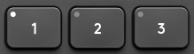
Aby rozpocząć sekwencję parowania, naciśnij i przytrzymaj przycisk Easy-Switch, który chcesz sparować z urządzeniem — dioda LED zacznie migać szybko. Klawiatura jest teraz gotowa do parowania i może zostać wykryta przez urządzenie, z którym chcesz ją sparować.
Kiedy klawiatura będzie gotowa do parowania, wykonaj czynności przedstawione w temacie Łączenie urządzenia Bluetooth firmy Logitech z komputerem Windows lub Mac, aby połączyć urządzenie Bluetooth firmy Logitech.
Odbiornik Unifying
Informacje na temat sposobu łączenia klawiatury przy użyciu odbiornika USB zawiera temat Łączenie klawiatury firmy Logitech z odbiornikiem Unifying.
Konfigurowanie profili oprogramowania klawiatury Craft
Po połączeniu klawiatury użyj oprogramowania Logitech Options, aby upewnić się, że aplikacje zostały poprawnie zainstalowane w celu użycia funkcji korony klawiatury.
- Otwórz oprogramowanie Logitech Options i wybierz klawiaturę Craft. Zostanie wyświetlony ekran powitalny.
UWAGA: Jeśli nie masz jeszcze oprogramowania Logitech Options, możesz je pobrać ze strony z plikami do pobrania dla produktu. - Kliknij przycisk Kontynuuj.
Krótkie wprowadzenie przedstawia podstawowe informacje na temat klawiatury Craft i funkcji korony.

- Kliknij przycisk Gotowe. Oprogramowanie Logitech Options automatycznie wykryje zgodne oprogramowanie Adobe Suite i MS Office.
- Kliknij przycisk Instaluj profile.
UWAGA: Aby wyświetlić listę zgodnego oprogramowania, odwiedź stronę Rozpoczęcie dla klawiatury Craft.
UWAGA: Jeśli Instalator dostosowania pakietu Microsoft Office wyświetli monit o uprawnienie do instalacji ważnych składników oprogramowania, kliknij przycisk Instaluj, aby kontynuować.

- Po zainstalowaniu wszystkich profili kliknij przycisk Kontynuuj.
Możesz kliknąć trójkąt obok pozycji Profil oprogramowania dla aplikacji, aby wyświetlić krótki samouczek na temat klawiatury Craft.
Możesz wyświetlić samouczki lub kliknąć przycisk Pomiń, aby zakończyć instalację profili oprogramowania dla klawiatury.
Ważna uwaga: Narzędzie do aktualizacji oprogramowania układowego nie jest już objęte wsparciem firmy Logitech ani nie jest przez nią utrzymywane. Zdecydowanie zalecamy korzystanie z aplikacji Logi Options+ w przypadku wspieranych urządzeń firmy Logitech. Chętnie służymy pomocą w tym okresie przejściowym.
Ważna uwaga: Oprogramowanie Logitech Preference Manager nie jest już objęte wsparciem firmy Logitech ani nie jest przez nią utrzymywane. Zdecydowanie zalecamy korzystanie z aplikacji Logi Options+ w przypadku wspieranych urządzeń firmy Logitech. Chętnie służymy pomocą w tym okresie przejściowym.
Ważna uwaga: Oprogramowanie Logitech Control Center nie jest już objęte wsparciem firmy Logitech ani nie jest przez nią utrzymywane. Zdecydowanie zalecamy korzystanie z aplikacji Logi Options+ w przypadku wspieranych urządzeń firmy Logitech. Chętnie służymy pomocą w tym okresie przejściowym.
Ważna uwaga: Oprogramowanie Logitech Connection Utility nie jest już objęte wsparciem firmy Logitech ani nie jest przez nią utrzymywane. Zdecydowanie zalecamy korzystanie z aplikacji Logi Options+ w przypadku wspieranych urządzeń firmy Logitech. Chętnie służymy pomocą w tym okresie przejściowym.
Ważna uwaga: Oprogramowanie Unifying nie jest już objęte wsparciem firmy Logitech ani nie jest przez nią utrzymywane. Zdecydowanie zalecamy korzystanie z aplikacji Logi Options+ w przypadku wspieranych urządzeń firmy Logitech. Chętnie służymy pomocą w tym okresie przejściowym.
Ważna uwaga: Oprogramowanie SetPoint nie jest już obsługiwane ani obsługiwane przez firmę Logitech. Zdecydowanie zalecamy korzystanie z aplikacji Logi Options+ w przypadku wspieranych urządzeń firmy Logitech. Chętnie służymy pomocą w tym okresie przejściowym.
Często zadawane pytania
Brak produktów dostępnych dla tej sekcji
